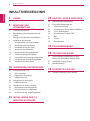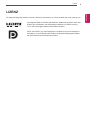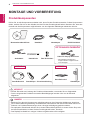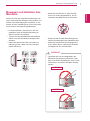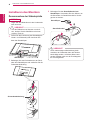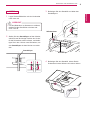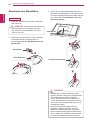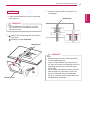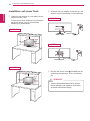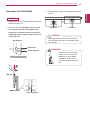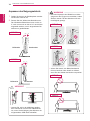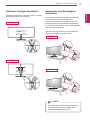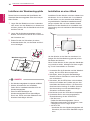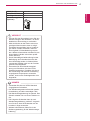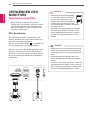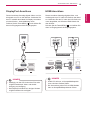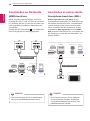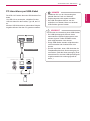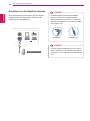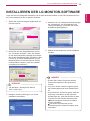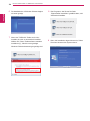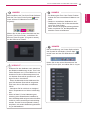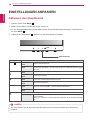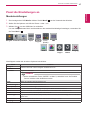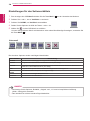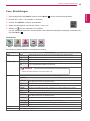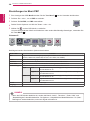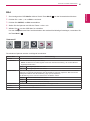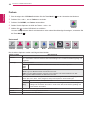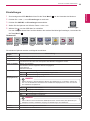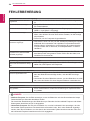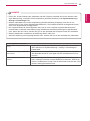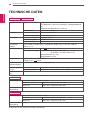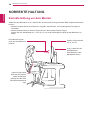LG 29EA73-P Benutzerhandbuch
- Kategorie
- Fernseher
- Typ
- Benutzerhandbuch
Dieses Handbuch eignet sich auch für

www.lg.com
Benutzerhandbuch
IPS LED-MONITOR
(LED-MONITOR)
29EA73
29EB73
Bevor Sie das Produkt zum ersten Mal verwenden, lesen Sie diese
Sicherheitsinformationen bitte aufmerksam durch.
Modellliste für IPS LED-Monitore (LED-Monitore)

2
DEU
DEUTSCH
Inhaltsverzeichnis
INHALTSVERZEICHNIS
3 LIZENZ
4 MONTAGE UND
VORBEREITUNG
4 Produktkomponenten
5 Beschreibung der Komponenten und
Tasten
7 Bewegen und Anheben des Monitors
8 Installieren des Monitors
8 - Zusammenbau der Ständerplatte
10 - Abnehmen des Standfußes
12 - Installation auf einem Tisch
13 - Anpassen der Standhöhe
14 - Anpassen des Neigungswinkels
15 - Sauberes Verlegen der Kabel
15 - Verwenden des Kensington-Schlosses
16 - Installieren der Wandmontageplatte
16 - Installation an einer Wand
18 VERWENDEN DES MONITORS
18 Anschluss eines PCs
18 - DVI- Anschluss
19 - DisplayPort-Anschluss
19 - HDMI-Anschluss
20 Anschließen an AV-Geräte
20 - HDMI-Anschluss
20 Anschließen an externe Geräte
20 - Smartphone-Anschluss (MHL)
21 - PC-Anschluss per USB-Kabel
22 - Anschluss an der Kopfhörerbuchse
23 INSTALLIEREN DER LG
MONITOR-SOFTWARE
26 EINSTELLUNGEN ANPASSEN
26 Aktivieren des Hauptmenüs
27 Passt die Einstellungen an
27 - Menüeinstellungen
28 - Einstellungen für das Seitenverhältnis
29 - Func. Einstellungen
30 - Einstellungen im Menü PBP
31 - Bild
32 - Farben
33 - Einstellungen
34 FEHLERBEHEBUNG
36 TECHNISCHE DATEN
37 Werksunterstützungsmodus (Preset
Mode, DVI-D/HDMI/PC Display Port)
37 HDMI/MHL Timing (Video)
37 Betriebsanzeige
38 KORREKTE HALTUNG
38 Korrekte Haltung vor dem Monitor

3
DEU
DEUTSCH
LIZENZ
LIZENZ
Für jedes Modell gelten andere Lizenzen. Weitere Informationen zur Lizenz erhalten Sie unter www.lg.com
„Die Begriffe HDMI und HDMI High-Definition Multimedia Interface sowie das
HDMI-Logo sind Marken oder eingetragene Marken von HDMI Licensing,
LLC in den Vereinigten Staaten und anderen Ländern.“
VESA, das VESA-Logo, das DisplayPort Compliance-Logo und DisplayPort
Compliance-Logo für Dualmodus-Quellen sind jeweils eingetragene Marken
der Video Electronics Standards Association.

4
DEU
DEUTSCH
MONTAGE UND VORBEREITUNG
MONTAGE UND VORBEREITUNG
Produktkomponenten
Prüfen Sie, ob alle Komponenten enthalten sind, bevor Sie das Produkt verwenden. Sollten Komponenten
fehlen, wenden Sie sich an den Händler, bei dem Sie das Produkt gekauft haben. Beachten Sie, dass das
Produkt und die Komponenten möglicherweise von den folgenden Abbildungen abweichen können.
y
Um die Sicherheit und Leistung des Produkts sicherzustellen, verwenden Sie nur Originalteile.
y
Durch nachgemachte Produkte verursachte Beschädigungen werden nicht von der Garantie
abgedeckt.
y
Beachten Sie, dass die Komponenten möglicherweise von den folgenden Abbildungen abweichen.
y
Die in dieser Bedienungsanleitung veröffentlichten Informationen und technischen Daten können im
Rahmen von Produktverbesserungen ohne vorherige Ankündigung geändert werden.
y
Die optionalen Zubehörteile können Sie in einem Elektronikfachgeschäft, in einem Online-Shop oder
bei dem Einzelhändler, bei dem Sie das Produkt gekauft haben, erwerben.
y
Das DisplayPort-Kabel ist in einigen Ländern möglicherweise nicht verfügbar.
VORSICHT
HINWEIS
Netzkabel
KabelbinderAudiokabel
Benutzerhandbuch/Karte
Standfußsockel
Standfußsockel
Standkörper
Standkörper
Schraubenabdeckung
Zwei Schrauben
Netzadapter DVI-D-Dualkabel
29EA73
29EB73
OPTIONALES ZUBEHÖR
y
Das DisplayPort-Kabel ist in
einigen Ländern möglicherweise
nicht verfügbar.
Kabel für Display-Anschluss

5
DEU
DEUTSCH
MONTAGE UND VORBEREITUNG
/PBP
DVI-D IN
HDMI 1/
MHL
HDMI 2
AUDIO IN (PC)
5 V 0.9 A
5 V 0.5 A
5 V 0.9 A
DC-IN(19 V )
DP IN
H/P
USB IN 1 USB IN 2
USB IN 3
USB UP
Beschreibung der Komponenten und Tasten
Betriebsanzeige
y
An: Eingeschaltet
y
Aus: Ausgeschaltet
Drucktasten an der
Unterseite des Monitors
Anschlüsse
(Taste Power)
29EA73

6
DEU
DEUTSCH
MONTAGE UND VORBEREITUNG
/PBP
DVI-D IN
HDMI 1/
MHL
HDMI 2
AUDIO IN (PC)
5 V 0.9 A
5 V 0.5 A
5 V 0.9 A
DC-IN(19 V )
DP IN
H/P
USB IN 1 USB IN 2
USB IN 3
USB UP
Betriebsanzeige
y
An: Eingeschaltet
y
Aus: Ausgeschaltet
Drucktasten an der
Unterseite des Monitors
Anschlüsse
(Taste Power)
29EB73

7
DEU
DEUTSCH
MONTAGE UND VORBEREITUNG
Bewegen und Anheben des
Monitors
Gehen Sie nach den folgenden Anweisungen vor,
wenn Sie den Monitor bewegen oder anheben, um
Kratzer oder Beschädigungen am Monitor zu ver-
meiden und um unabhängig von Form und Größe
einen sicheren Transport zu gewährleisten.
y
Vermeiden Sie es nach Möglichkeit, den
Bildschirm des Monitors zu berühren. Dies
kann zu Schäden am Bildschirm oder an den
Pixeln führen, aus denen die Bilder erzeugt
werden.
VORSICHT
y
Es wird empfohlen, den Monitor in den Ori-
ginalkarton oder die Originalverpackung zu
stellen und dann zu bewegen.
y
Trennen Sie das Netzkabel und alle weiteren
Kabel, bevor Sie den Monitor bewegen oder
anheben.
y
Halten Sie den Monitor oben und unten am
Rahmen gut fest. Halten Sie nicht den Bild-
schirm selbst fest.
y
Halten Sie den Monitor so, dass der Bild-
schirm von Ihnen abgewendet ist, um ein
Verkratzen des Bildschirms zu verhindern.
y
Setzen Sie das Produkt beim Bewegen kei-
nerlei Erschütterungen oder Vibrationen aus.
y
Halten Sie den Monitor beim Bewegen auf-
recht, drehen Sie ihn niemals auf die Seite,
und kippen Sie ihn nicht seitwärts.
29EA73
29EB73

8
DEU
DEUTSCH
MONTAGE UND VORBEREITUNG
Installieren des Monitors
Zusammenbau der Ständerplatte
y
Um den Bildschirm vor Kratzern zu schüt-
zen, decken Sie die Oberfläche mit einem
weichen Tuch ab.
VORSICHT
3
Befestigen Sie zwei Schrauben an der Rück-
seite des Standkörpers und schließen Sie die
Schraubenabdeckung.
2
Prüfen Sie die Ausrichtung des Standkörpers
Vorder- und Rückseite) und montieren Sie
dann den Standkörper.
1
Legen Sie den Bildschirm mit der Vorderseite
nach unten ab.
29EA73
Durch übermäßige Krafteinwirkung beim
Anziehen der Schrauben kann der Monitor
beschädigt werden. Auf diese Weise verur-
sachte Schäden sind von der Produktgaran-
tie nicht abgedeckt.
VORSICHT
4
Befestigen Sie den Standfußsockel am
Standkörper. Verwenden Sie eine Münze, um
die Schrauben im Standfußsockel im Uhrzei-
gersinn zu drehen.
Standkörper
Standfußsockel
Standkörper
Standkörper
Schraubenabdeckung

9
DEU
DEUTSCH
MONTAGE UND VORBEREITUNG
y
Um den Bildschirm vor Kratzern zu schützen,
decken Sie die Oberfläche mit einem wei-
chen Tuch ab.
VORSICHT
Ständerplatte
1
Legen Sie den Bildschirm mit der Vorderseite
nach unten ab.
29EB73
3
Befestigen Sie den Standfuß am Haken des
Standkörpers.
4
Befestigen Sie den Standfuß, indem Sie die
Schraube mit einer Münze nach rechts drehen.
Standkörper
Standkörper
2
Stellen Sie den Standkörper auf den Monitor,
wobei Sie auf die richtige Position der Löcher
für die Schrauben achten müssen, und befes-
tigen Sie in den Löchern zwei Schrauben, um
den Standkörper mit dem Monitor zu verbin-
den.

10
DEU
DEUTSCH
MONTAGE UND VORBEREITUNG
Abnehmen des Standfußes
29EA73
2
Verwenden Sie eine Münze, um die Schraube
im Standfußsockel im Uhrzeigersinn zu
drehen.Lösen Sie den Standfußsockel vom
Standkörper.
y
Um den Bildschirm vor Kratzern zu schüt-
zen, decken Sie die Oberfläche mit einem
weichen Tuch ab.
VORSICHT
Standfußsockel
y
Abbildungen in diesem Dokument zeigen
typische Schritte und können möglicherweise
vom tatsächlichen Produkt abweichen.
y
Tragen Sie den Monitor nicht verkehrt her-
um am Standfußsockel. Der Monitor könnte
sich sonst vom Standfußsockel lösen und zu
Verletzungen führen.
y
Wenn Sie den Monitor heben oder ver-
schieben, berühren Sie dabei nicht den
Bildschirm. Krafteinwirkungen oder Druck
können zu Beschädigungen des Bildschirms
führen. Halten Sie stattdessen den Standkör-
per oder den Plastikrahmen des Produkts.
VORSICHT
1
Legen Sie den Bildschirm mit der Vorderseite
nach unten ab.
Standkörper
3
Öffnen Sie die Schraubenabdeckung an der
Rückseite des Standkörpers und entfernen Sie
mit einem Schraubendreher die beiden Schrau-
ben. Lösen Sie den Standkörper wie in der
Abbildung gezeigt.
Standkörper
Standkörper
Schraubenabdeckung

11
DEU
DEUTSCH
MONTAGE UND VORBEREITUNG
2
Drehen Sie die Schraube mit einer Münze
nach links.
Entfernen Sie den Standfuß.
1
2
Ständerplatte
Standkörper
Standkörper
3
Entfernen Sie die beiden Schrauben vom
Standkörper.
y
Um den Bildschirm vor Kratzern zu schüt-
zen, decken Sie die Oberfläche mit einem
weichen Tuch ab.
VORSICHT
1
Legen Sie den Bildschirm mit der Vorderseite
nach unten ab.
29EB73
y
Möglicherweise weichen die Komponenten
von den Abbildungen ab.
y
Tragen Sie den Monitor nicht verkehrt her-
um, da er sich sonst vom Standfuß lösen und
beschädigt werden bzw. zu Verletzungen
führen kann.
y
Um Schäden des Bildschirms beim Anheben
oder Versetzen zu vermeiden, fassen Sie
stets den Standfuß oder die Plastikabde-
ckung an. Dadurch wird unnötiger Druck auf
den Bildschirm vermieden.
VORSICHT

12
DEU
DEUTSCH
MONTAGE UND VORBEREITUNG
Installation auf einem Tisch
1
Heben Sie den Monitor an, und stellen Sie ihn
aufrecht auf den Tisch.
Achten Sie auf einen Abstand von mindestens
10 cm zur Wand, um eine ausreichende
Belüftung zu gewährleisten.
2
Schließen Sie den Adapter am Monitor an, und
stecken Sie das Stromkabel in eine Steckdose.
3
Drücken Sie auf die Taste (POWER) auf der
Vorderseite des Monitors, um ihn einzuschal-
ten.
y
Trennen Sie das Stromkabel, bevor Sie den
Monitor bewegen oder aufbauen. Es besteht
die Gefahr eines Stromschlags.
VORSICHT
10 cm
10 cm
10 cm
10 cm
29EA73
29EB73
29EA73
29EB73
10 cm
10 cm
10 cm
10 cm

13
DEU
DEUTSCH
MONTAGE UND VORBEREITUNG
Anpassen der Standhöhe
29EB73
y
Nachdem der Stift entfernt wurde, muss er
zum Anpassen der Höhe nicht wieder einge-
führt werden.
2
Entfernen Sie das Klebeband, das am unte-
ren hinteren Rand des Standkörpers be-
festigt ist, und ziehen Sie dann den Siche-
rungsstift heraus, indem Sie den Kopf nach
unten drücken.
3
Die Höhe kann auf bis zu 110,0 mm angepasst
werden.
y
Halten Sie Ihre Finger oder
Hände nicht zwischen den
Bildschirm und die Platte
(Gehäuse), wenn Sie die
Höhe des Bildschirms anpas-
sen.
Klebeband
Sicherungsstift
Standkörper
VORSICHT
WARNUNG
Monitor
Sicherungsstift
1
Stellen Sie den am Standfußsockel montierten
Monitor aufrecht auf.

14
DEU
DEUTSCH
MONTAGE UND VORBEREITUNG
Anpassen des Neigungswinkels
1
Stellen Sie den an der Ständerplatte montier-
ten Monitor aufrecht auf.
2
Passen Sie den Winkel des Bildschirms an.
Der Winkel des Bildschirms kann um bis zu
5° nach vorne und um bis zu 20° nach hinten
eingestellt werden, um ein angenehmes Be-
trachten zu gewährleisten.
y
Um beim Anpassen des Bildschirms Verlet-
zungen an den Fingern zu vermeiden, halten
Sie den unteren Teil des Monitors nicht wie
nachfolgend gezeigt.
y
Achten Sie darauf, den Bildschirmbereich
nicht zu berühren oder darauf zu drücken,
wenn Sie den Winkel des Monitors anpassen.
WARNUNG
-520
y
Lassen Sie, wie in der Abbildung gezeigt,
das USB-Gerät nicht auf den Standfuß fal-
len, wenn Sie die Neigung des Monitors mit
eingestecktem USB-Gerät einstellen.
Vorderseite
Vorderseite
Rückseite
Rückseite
29EA73
29EB73
VORSICHT
29EB73
-520
-520
29EA73
29EA73
29EB73
-520
-520
-520

15
DEU
DEUTSCH
MONTAGE UND VORBEREITUNG
Sauberes Verlegen der Kabel
Bündeln Sie die Kabel, und binden Sie sie mit dem
beigefügten Kabelclip zusammen.
29EA73
29EB73
Verwenden des Kensington-
Schlosses
Der Anschluss für das Kensington-Schloss befin-
det sich auf der Rückseite des Monitors.
Weitere Informationen zur Installation und Ver-
wendung finden Sie in der Bedienungsanleitung
für das Kensington-Schloss oder auf der Website
http://www.kensington.com.
Verbinden Sie den Monitor über das Kabel des
Kensington-Schlosses mit dem Tisch.
y
Die Verwendung des Kensington-Schlosses
ist optional. Das Zubehör erhalten Sie in
Ihrem Elektronikgeschäft vor Ort.
HINWEIS
29EA73
29EB73

16
DEU
DEUTSCH
MONTAGE UND VORBEREITUNG
Installieren der Wandmontageplatte
Dieser Monitor unterstützt die Spezifikation der
Standard-Wandmontageplatte oder eines kompa-
tiblen Geräts.
1
Legen Sie den Bildschirm mit der Vorderseite
nach unten. Um den Bildschirm vor Kratzern zu
schützen, decken Sie die Oberfläche mit einem
weichen Tuch ab.
2
Legen Sie die Wandmontageplatte auf den
Monitor, und richten Sie sie an den Löchern für
die Schrauben aus.
3
Ziehen Sie die vier Schrauben mit einem
Schraubendreher fest, um die Platte am Moni-
tor zu befestigen.
y
Die Wandmontageplatte ist separat erhältlich.
y
Weitere Informationen zur Installation
finden Sie im Installationshandbuch für die
Wandmontageplatte.
y
Üben Sie beim Befestigen der
Wandmontageplatte keinen übermäßigen
Druck aus, da Sie sonst den Bildschirm des
Monitors beschädigen könnten.
Wandmontageplatte
HINWEIS
Um den Monitor an der Wand zu montieren, be-
festigen Sie die Wandhalterung (optional) an der
Rückseite des Monitors.
Wenn Sie den Monitor mit der optionalen Wandhalte-
rung montieren wollen, befestigen Sie diese sorgfäl-
tig, um ein Herunterfallen zu vermeiden.
1 Verwenden Sie die Schrauben und die Wandhal-
terung, die der VESA-Norm entsprechen.
2 Schrauben, deren Länge die Standardlänge
übertrifft, können Schäden im Innern des Moni-
tors verursachen.
3 Schrauben, die die VESA-Norm nicht einhalten,
können zu Schäden am Produkt und zum Her-
unterfallen des Monitors führen. LG Electronics
übernimmt keine Haftung für Unfälle, die durch
die Verwendung von nicht standardmäßigen
Schrauben verursacht werden.
4 Der Monitor ist mit der VESA-Norm kompatibel.
5 Verwenden Sie ihn wie unten angegeben in
Übereinstimmung mit der VESA-Norm.
y
Bis 784,8 mm
* Stärke der Wandmontageplatte: 2,6 mm
* Befestigungsschraube: Durchmesser 4,0 mm
x Steigung 0,7 mm x Länge 10 mm
y
Ab 787,4 mm
*
Verwenden Sie eine Wandmontageplatte und
Schrauben, die dem VESA-Standard entspre-
chen
.
Installation an einer Wand
Installieren Sie den Monitor mit einem Abstand von
mindestens 10 cm zur Wand und 10 cm Abstand
an den Seiten, um eine ausreichende Belüftung
zu gewährleisten. Detaillierte Installationsanwei-
sungen erhalten Sie von Ihrem lokalen Händler.
Beachten Sie das Handbuch zur Installation und
Verwendung einer schwenkbaren Wandmontage-
halterung.
10cm
10cm
10cm
10cm

17
DEU
DEUTSCH
MONTAGE UND VORBEREITUNG
y
Trennen Sie das Stromkabel, bevor Sie den
Monitor bewegen oder aufbauen, um einen
elektrischen Stromschlag zu vermeiden.
y
Wird der Monitor an der Decke oder einer
geneigten Wand montiert, kann er mögli-
cherweise herunterfallen und zu Verletzun-
gen führen. Achten Sie darauf, dass Sie
eine originale LG-Wandhalterung verwen-
den. Weitere Informationen erhalten Sie von
Ihrem lokalen Händler oder einem qualifi-
zierten Monteur.
y
Durch übermäßige Krafteinwirkung bei der
Befestigung der Schrauben kann der Mo-
nitor beschädigt werden. Auf diese Weise
verursachte Schäden sind von der Produkt-
garantie nicht abgedeckt.
y
Verwenden Sie eine Wandmontagehal-
terung und Schrauben, die dem VESA-
Standard entsprechen. Schäden, die durch
die Verwendung oder falsche Verwendung
ungeeigneter Komponenten verursacht
werden, sind von der Produktgarantie nicht
abgedeckt.
y
Verwenden Sie die vom VESA-Standard
vorgegebenen Schrauben.
y
Der Wandmontagesatz umfasst die Installa-
tionsanleitung und alle notwendigen Teile.
y
Die Wandmontagehalterung ist optional. Das
Zubehör erhalten Sie von Ihrem Händler vor
Ort.
y
Die Länge der Schrauben kann je nach
Wandmontagehalterung variieren. Vergewis-
sern Sie sich, dass Sie Schrauben mit der
korrekten Länge verwenden.
y
Weitere Informationen finden Sie in der
Bedienungsanleitung für die Wandmontage-
halterung.
VORSICHT
HINWEIS
VESA (A x B)
100 x 100
Schraube für Ständer
M4
Benötigte Schrauben
4
Wandmontageplatte
(Optional)
RW120

18
DEU
DEUTSCH
VERWENDEN DES MONITORS
VERWENDEN DES
MONITORS
Anschluss eines PCs
y
Dieser Monitor unterstützt *Plug & Play.
*Plug & Play: Eine Funktion, mit der ein Gerät
ohne Neukonfiguration oder manuelle Instal-
lation von Treibern an einen Computer ange-
schlossen werden kann.
DVI- Anschluss
Zum Übertragen digitaler Videosignale an den
Monitor. Schließen Sie den Monitor mit dem DVI-
Kabel wie nachfolgend gezeigt an.
Drücken Sie die Taste MENU ( ), und wählen Sie
dann im Eingangsmenü die Eingangsoption.
Wenn Sie den Ton im DVI-Eingangsmodus hören
möchten, verbinden Sie den Anschluss AUDIO
OUT Ihres Computers und den Anschluss AUDIO
IN (PC) Ihres Monitors mithilfe des mitgelieferten
Audiokabels.
y
Schließen Sie das Eingangskabel
an, und drehen Sie es in Pfeilrich-
tung. Um eine Trennung zu ver-
meiden, sichern Sie das Kabel gut.
y
Drücken Sie nicht für längere Zeit
auf den Bildschirm. Dies kann zu Bildver-
zerrungen führen.
y
Vermeiden Sie das Anzeigen von Standbil-
dern über einen längeren Zeitraum. Dies
kann zu Bildeinbrennung führen. Verwen-
den Sie einen Bildschirmschoner, wenn
möglich.
VORSICHT
y
Verwenden Sie zum Anschließen des Strom-
kabels eine geerdete Mehrfachsteckdose (3
Anschlüsse) oder eine geerdete Wandsteck-
dose.
y
Eventuell flimmert der Monitor, wenn er in
kalter Umgebung eingeschaltet wird. Dies ist
normal.
y
Es können rote, grüne oder blaue Punkte auf
dem Bildschirm erscheinen. Dies ist normal.
y
Die Verwendung eines DVI-zu-HDMI-Kabels
kann zu Kompatibilitätsproblemen führen.
HINWEIS
DVI-I(D) OUT
PC
5 V 0.9 A
A
UDI
O
IN
(
P
C)
5 V 0.5 A
US
B IN
1
US
B IN 2
U
SB IN
3
U
S
B UP
DVI
-
D
IN
DP
IN
5 V 0.9 A
5 V 0.9 A
AUDIO IN (PC)
5 V 0.5 A
H/
P
US
B IN 1
US
B IN 2
US
B IN
3
DVI-D IN
HDM
I
1
/
MHL
HDMI
2
DP
IN
AUDIO OUT
PC
5 V 0.9 A
5 V 0.9 A
A
UDI
O
IN
(
P
C)
5 V 0.5 A
H/P
US
B IN
1
US
B IN 2
U
S
B IN
3
DVI
-
D
IN
HD
M
I
1
/
MHL
HDMI
2
DP
IN
5 V 0.9 A
5 V 0.9 A
A
UDIO IN (PC
)
5 V 0.5 A
H/
P
USB IN 1
USB IN 2
USB IN 3
DVI
-
D
IN
HDM
I
1
/
MHL
HDMI
2
DP
IN
5 V 0.9 A
5 V 0.9 A
A
UDIO IN (PC)
5 V 0.5 A
H/
P
US
B IN
1
US
B IN 2
U
S
B IN
3
DVI
-
D
IN
HDMI 1/
MHL
HDMI 2
DP
IN
5 V 0.9 A
5 V 0.9 A
A
UDI
O
IN
(
P
C)
5 V 0.5 A
H/
P
US
B IN
1
US
B IN
2
US
B IN
3
DVI
-
D
IN
HDM
I
1
/
MHL
HDMI
2
DP IN
DP OUT
5 V 0.9 A
HDMI 1/
MHL
HDMI
2
US
B UP
US
B U
P
US
B UP
U
S
B U
P
USB UP

19
DEU
DEUTSCH
VERWENDEN DES MONITORS
DVI-I(D) OUT
PC
5 V 0.9 A
A
UDI
O
IN
(
P
C)
5 V 0.5 A
US
B IN
1
US
B IN 2
U
SB IN
3
U
S
B UP
DVI
-
D
IN
DP
IN
5 V 0.9 A
5 V 0.9 A
AUDIO IN (PC)
5 V 0.5 A
H/
P
US
B IN 1
US
B IN 2
US
B IN
3
DVI-D IN
HDM
I
1
/
MHL
HDMI
2
DP
IN
AUDIO OUT
PC
5 V 0.9 A
5 V 0.9 A
A
UDI
O
IN
(
P
C)
5 V 0.5 A
H/P
US
B IN
1
US
B IN 2
U
S
B IN
3
DVI
-
D
IN
HD
M
I
1
/
MHL
HDMI
2
DP
IN
5 V 0.9 A
5 V 0.9 A
A
UDIO IN (PC
)
5 V 0.5 A
H/
P
USB IN 1
USB IN 2
USB IN 3
DVI
-
D
IN
HDM
I
1
/
MHL
HDMI
2
DP
IN
5 V 0.9 A
5 V 0.9 A
A
UDIO IN (PC)
5 V 0.5 A
H/
P
US
B IN
1
US
B IN 2
U
S
B IN
3
DVI
-
D
IN
HDMI 1/
MHL
HDMI 2
DP
IN
5 V 0.9 A
5 V 0.9 A
A
UDI
O
IN
(
P
C)
5 V 0.5 A
H/
P
US
B IN
1
US
B IN
2
US
B IN
3
DVI
-
D
IN
HDM
I
1
/
MHL
HDMI
2
DP IN
DP OUT
5 V 0.9 A
HDMI 1/
MHL
HDMI
2
US
B UP
US
B U
P
US
B UP
U
S
B U
P
USB UP
y
HDMI-PCs können zu Kompatibilitätsproble-
men zwischen Geräten führen.
y
Die Verwendung eines DVI-zu-HDMI-Kabels
kann zu Kompatibilitätsproblemen führen.
HDMI-Anschluss
Dieser Anschluss überträgt digitale Video- und
Audiosignale vom PC oder A/V-Gerät an den Moni-
tor. Verbinden Sie den PC oder das A/V-Gerät, wie
unten abgebildet, mit Hilfe des HDMI-Kabels mit
dem Monitor.
Drücken Sie die Taste MENU ( ), und wählen Sie
dann im Eingangsmenü die Eingangsoption.
HINWEIS
(separat erhältlich)
y
Abhängig von der DP-Version des PCs steht
möglicherweise kein Video- oder Audio-
Ausgang zur Verfügung.
y
Das DisplayPort-Kabel ist in einigen Ländern
möglicherweise nicht verfügbar.
DisplayPort-Anschluss
Dieser Anschluss überträgt digitale Video- und Au-
diosignale vom PC an den Monitor. Verbinden Sie
den PC mithilfe des Kabels für Display-Anschluss
mit dem Monitor - siehe Abbildung unten.
Drücken Sie die Taste MENU ( ), und wählen Sie
dann im Eingangsmenü die Eingangsoption.
HINWEIS
(separat erhältlich)
DVI-I(D) OUT
PC
5 V 0.9 A
A
UDI
O
IN
(
P
C)
5 V 0.5 A
US
B IN
1
US
B IN 2
U
SB IN
3
U
S
B UP
DVI
-
D
IN
DP
IN
5 V 0.9 A
5 V 0.9 A
AUDIO IN (PC)
5 V 0.5 A
H/
P
US
B IN 1
US
B IN 2
US
B IN
3
DVI-D IN
HDM
I
1
/
MHL
HDMI
2
DP
IN
AUDIO OUT
PC
5 V 0.9 A
5 V 0.9 A
A
UDI
O
IN
(
P
C)
5 V 0.5 A
H/P
US
B IN
1
US
B IN 2
U
S
B IN
3
DVI
-
D
IN
HD
M
I
1
/
MHL
HDMI
2
DP
IN
5 V 0.9 A
5 V 0.9 A
A
UDIO IN (PC
)
5 V 0.5 A
H/
P
USB IN 1
USB IN 2
USB IN 3
DVI
-
D
IN
HDM
I
1
/
MHL
HDMI
2
DP
IN
5 V 0.9 A
5 V 0.9 A
A
UDIO IN (PC)
5 V 0.5 A
H/
P
US
B IN
1
US
B IN 2
U
S
B IN
3
DVI
-
D
IN
HDMI 1/
MHL
HDMI 2
DP
IN
5 V 0.9 A
5 V 0.9 A
A
UDI
O
IN
(
P
C)
5 V 0.5 A
H/
P
US
B IN
1
US
B IN
2
US
B IN
3
DVI
-
D
IN
HDM
I
1
/
MHL
HDMI
2
DP IN
DP OUT
5 V 0.9 A
HDMI 1/
MHL
HDMI
2
US
B UP
US
B U
P
US
B UP
U
S
B U
P
USB UP

20
DEU
DEUTSCH
VERWENDEN DES MONITORS
DVI-I(D) OUT
PC
5 V 0.9 A
A
UDI
O
IN
(
P
C)
5 V 0.5 A
US
B IN
1
US
B IN 2
U
SB IN
3
U
S
B UP
DVI
-
D
IN
DP
IN
5 V 0.9 A
5 V 0.9 A
AUDIO IN (PC)
5 V 0.5 A
H/
P
US
B IN 1
US
B IN 2
US
B IN
3
DVI-D IN
HDM
I
1
/
MHL
HDMI
2
DP
IN
AUDIO OUT
PC
5 V 0.9 A
5 V 0.9 A
A
UDI
O
IN
(
P
C)
5 V 0.5 A
H/P
US
B IN
1
US
B IN 2
U
S
B IN
3
DVI
-
D
IN
HD
M
I
1
/
MHL
HDMI
2
DP
IN
5 V 0.9 A
5 V 0.9 A
A
UDIO IN (PC
)
5 V 0.5 A
H/
P
USB IN 1
USB IN 2
USB IN 3
DVI
-
D
IN
HDM
I
1
/
MHL
HDMI
2
DP
IN
5 V 0.9 A
5 V 0.9 A
A
UDIO IN (PC)
5 V 0.5 A
H/
P
US
B IN
1
US
B IN 2
U
S
B IN
3
DVI
-
D
IN
HDMI 1/
MHL
HDMI 2
DP
IN
5 V 0.9 A
5 V 0.9 A
A
UDI
O
IN
(
P
C)
5 V 0.5 A
H/
P
US
B IN
1
US
B IN
2
US
B IN
3
DVI
-
D
IN
HDM
I
1
/
MHL
HDMI
2
DP IN
DP OUT
5 V 0.9 A
HDMI 1/
MHL
HDMI
2
US
B UP
US
B U
P
US
B UP
U
S
B U
P
USB UP
DVI-I(D) OUT
PC
5 V 0.9 A
A
UDI
O
IN
(
P
C)
5 V 0.5 A
US
B IN
1
US
B IN 2
U
SB IN
3
U
S
B UP
DVI
-
D
IN
DP
IN
5 V 0.9 A
5 V 0.9 A
AUDIO IN (PC)
5 V 0.5 A
H/
P
US
B IN 1
US
B IN 2
US
B IN
3
DVI-D IN
HDM
I
1
/
MHL
HDMI
2
DP
IN
AUDIO OUT
PC
5 V 0.9 A
5 V 0.9 A
A
UDI
O
IN
(
P
C)
5 V 0.5 A
H/P
US
B IN
1
US
B IN 2
U
S
B IN
3
DVI
-
D
IN
HD
M
I
1
/
MHL
HDMI
2
DP
IN
5 V 0.9 A
5 V 0.9 A
A
UDIO IN (PC
)
5 V 0.5 A
H/
P
USB IN 1
USB IN 2
USB IN 3
DVI
-
D
IN
HDM
I
1
/
MHL
HDMI
2
DP
IN
5 V 0.9 A
5 V 0.9 A
A
UDIO IN (PC)
5 V 0.5 A
H/
P
US
B IN
1
US
B IN 2
U
S
B IN
3
DVI
-
D
IN
HDMI 1/
MHL
HDMI 2
DP
IN
5 V 0.9 A
5 V 0.9 A
A
UDI
O
IN
(
P
C)
5 V 0.5 A
H/
P
US
B IN
1
US
B IN
2
US
B IN
3
DVI
-
D
IN
HDM
I
1
/
MHL
HDMI
2
DP IN
DP OUT
5 V 0.9 A
HDMI 1/
MHL
HDMI
2
US
B UP
US
B U
P
US
B UP
U
S
B U
P
USB UP
Anschließen an AV-Geräte
HDMI-Anschluss
Dieser Anschluss überträgt digitale Video- und
Audiosignale vom PC oder A/V-Gerät an den Moni-
tor. Verbinden Sie den PC oder das A/V-Gerät, wie
unten abgebildet, mit Hilfe des HDMI-Kabels mit
dem Monitor.
Drücken Sie die Taste MENU ( ), und wählen Sie
dann im Eingangsmenü die Eingangsoption.
y
Die Verwendung eines DVI-zu-HDMI-Kabels
kann zu Kompatibilitätsproblemen führen.
HINWEIS
(separat erhältlich)
y
Diese Funktion kann nur für Smartphones
verwendet werden, die MHL unterstützen.
- Bei anderen Mobiltelefonen können Kom-
patibilitätsprobleme auftreten.
HINWEIS
Anschließen an externe Geräte
Smartphone-Anschluss (MHL)
Mobile High-definition Link (MHL) ist eine
Schnittstelle zur Wiedergabe vom Smartphone auf
den Monitor übertragener Video- und Audiosigna-
le durch Anschluss des Monitors an das Smart-
phone. Schließen Sie das Smartphone mit dem
mitgelieferten MHL-Signalkabel an den HDMI1/
MHL-Anschluss des Monitors an, und schalten Sie
den Eingang um, indem Sie die Taste INPUT am
Monitor drücken.
(separat erhältlich)
Seite wird geladen ...
Seite wird geladen ...
Seite wird geladen ...
Seite wird geladen ...
Seite wird geladen ...
Seite wird geladen ...
Seite wird geladen ...
Seite wird geladen ...
Seite wird geladen ...
Seite wird geladen ...
Seite wird geladen ...
Seite wird geladen ...
Seite wird geladen ...
Seite wird geladen ...
Seite wird geladen ...
Seite wird geladen ...
Seite wird geladen ...
Seite wird geladen ...
Seite wird geladen ...
-
 1
1
-
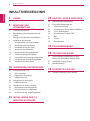 2
2
-
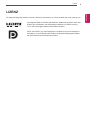 3
3
-
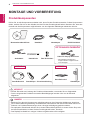 4
4
-
 5
5
-
 6
6
-
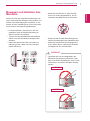 7
7
-
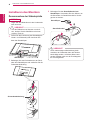 8
8
-
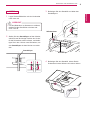 9
9
-
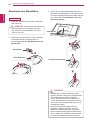 10
10
-
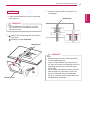 11
11
-
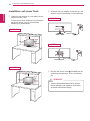 12
12
-
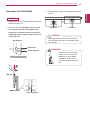 13
13
-
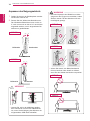 14
14
-
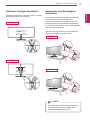 15
15
-
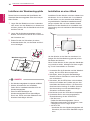 16
16
-
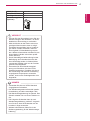 17
17
-
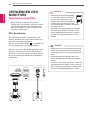 18
18
-
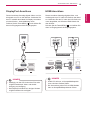 19
19
-
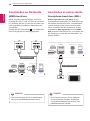 20
20
-
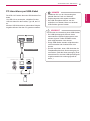 21
21
-
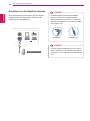 22
22
-
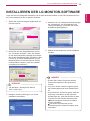 23
23
-
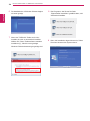 24
24
-
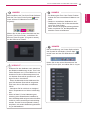 25
25
-
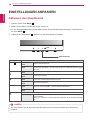 26
26
-
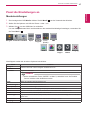 27
27
-
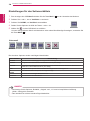 28
28
-
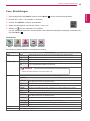 29
29
-
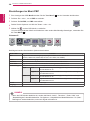 30
30
-
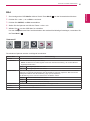 31
31
-
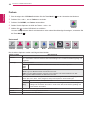 32
32
-
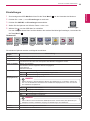 33
33
-
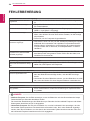 34
34
-
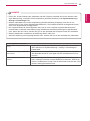 35
35
-
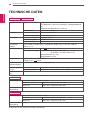 36
36
-
 37
37
-
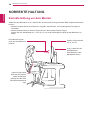 38
38
-
 39
39
LG 29EA73-P Benutzerhandbuch
- Kategorie
- Fernseher
- Typ
- Benutzerhandbuch
- Dieses Handbuch eignet sich auch für